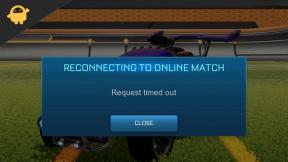Cómo usar el controlador PS4 DualShock 4 con Epic Games Store
Otra Guía útil / / August 04, 2021
Anuncios
Al igual que Steam, otra plataforma de juegos o tienda se ha vuelto muy popular conocida como Tienda de Epic Games. Ofrece juegos de PC para comprar, así como un lanzador para jugar a esos juegos. Sin embargo, debemos aclarar que no tiene un soporte de controlador sólido a diferencia de Steam hasta ahora. Entonces, la falta de compatibilidad con el controlador básicamente causa problemas con la experiencia de juego de los usuarios de Epic Games Store y el controlador PS4 DualShock 4 es uno de ellos. Aquí compartimos los pasos para usar el controlador PS4 DualShock 4 con Epic Games Store.
Mientras tanto, hay varios juegos en el mercado que en realidad no están desarrollados para el uso tradicional de mouse y teclado. Además, algunos de los jugadores de consola se sienten bastante cómodos jugando usando el controlador, incluso en PC. En ese escenario, toda la PlayStation 4 Controlador DualShock 4 los usuarios tienen problemas para jugar juegos de Epic Games Store en su PC / portátil. Afortunadamente, existe una manera fácil de hacer que su controlador de PS4 sea compatible con los juegos instalados de Epic Games Store.
Cómo usar el controlador PS4 DualShock 4 con Epic Games Store
Es bastante triste que incluso después de obtener tanta popularidad y base de usuarios, Epic Games Store no tenga soporte predeterminado para el controlador DualShock 4 hasta la fecha. Incluso algunas otras consolas o controladores de interruptores también parecen incompatibles con los juegos de Epic Games Store. Pero hay una solución para evitar este problema y hacer que el controlador DualShock 4 sea compatible con usted.

Anuncios
Por lo tanto, puede usar el cliente Steam para agregar juegos que no sean de Steam y comenzar a jugar en su PC o puede usar software de terceros como DS4Windows para hacer lo mismo. Básicamente, permitirá que el controlador de tu consola use y controle tu juego. Proporcionamos ambas formas a continuación para su facilidad.
Juega juegos de Epic Games Store a través de Steam
- Abra el cliente Steam en su PC. Si no está instalado, descárguelo e instálelo desde el sitio web de Steam.
- Además, asegúrese de iniciar sesión en su cuenta de Steam. Si no es así, cree una cuenta gratis.
- Ve a la sección "Biblioteca" del juego> Haz clic en "Agregar un juego" en la esquina inferior izquierda.
- Haga clic en "Agregar un juego que no sea de Steam"> Seleccione "Examinar".
- A continuación, diríjase a la ubicación donde instaló su juego de Epic Games Store. [La ruta predeterminada debería ser como C: \ Archivos de programa \ Epic Games \]
- Busque el archivo ejecutable (.exe) del juego y haga clic en él para seleccionarlo.
- Ahora, agregue el juego haciendo clic en "Agregar programas seleccionados".
- Finalmente, tu juego se agregará a la biblioteca de Steam y estará listo para jugar.
Utilice el software DS4Windows para jugar juegos de Epic Games Store
Si, por si acaso, no tienes Steam instalado en tu PC o no quieres jugar juegos en el cliente Steam por alguna razón, no te preocupes. También puede usar el software de terceros en su PC para que su controlador de PS4 sea compatible con los juegos de Epic Games Store.
- Primero, vaya al sitio web de DS4Windows y descargue el software.
- Ahora, descomprima el archivo comprimido e instale el software.
- Inicie el software DS4Windows> Seleccione la ubicación donde desea guardar los perfiles.
- A continuación, siga las instrucciones en pantalla para instalar los controladores en su PC.
- Reinicie su computadora> Conecte su controlador PS4 a la PC mediante un cable USB o Bluetooth.
- Finalmente, abra Epic Games Launcher y comience a jugar sus juegos a través del controlador DualShock 4.
Además, puede ir al software DS4Windows y personalizar las combinaciones de teclas según su elección. Esperamos que esta guía le haya resultado útil. Puede comentar a continuación para más consultas.
A Subodh le encanta escribir contenido, ya sea relacionado con la tecnología o de otro tipo. Después de escribir en un blog de tecnología durante un año, se apasiona por ello. Le encanta jugar y escuchar música. Además de los blogs, es adictivo para las versiones de PC para juegos y las filtraciones de teléfonos inteligentes.